iMyFone D-Back es una herramienta profesional para recuperar y restaurar copia de seguridad de iPhone con o sin copia de seguridad. En solo unos clics puedes tener los respaldos antiguos y nuevos restaurados de forma selectiva. ¡Pruébalo ahora!
La copia de seguridad de tu iPhone es una acción fundamental, sobre todo cuando se tiene la intención de actualizar el dispositivo tecnológico con el paso del tiempo. También, es una acción primordial para prevenir cualquier accidente o robo.
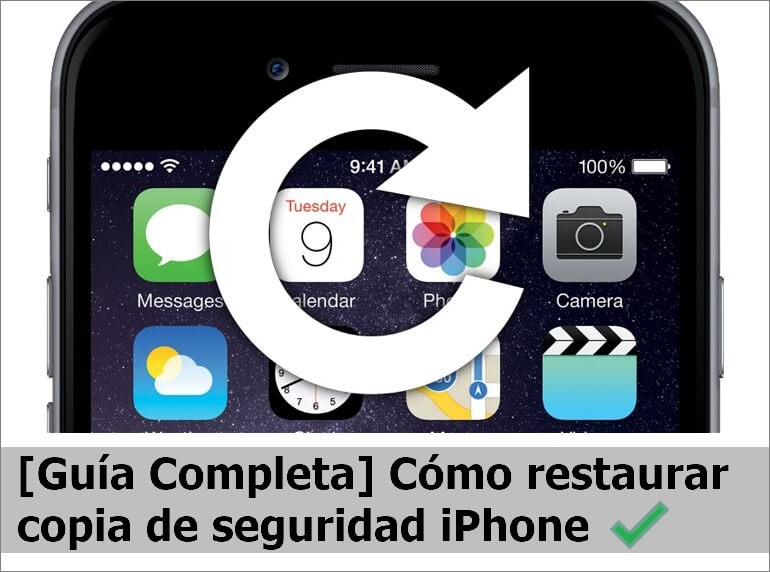
Así que, si como nosotros, que hemos padecido algún accidente con el iPhone o perdimos información importante en el dispositivo, entonces necesitarás restaurar copia de seguridad iPhone, ya sea desde el móvil o en un ordenador.
¿Cómo restaurar copia de seguridad iPhone desde iCloud?
Restaurar copia de seguridad del iPhone anterior desde iCloud es una forma que suelen tomar los usuarios.
Sin embargo,hay 3 limitaciones o defectos:
- 1. Solo se puede recuperar información desde la última copia guardada correctamente.
- 2. Se recuperarán la mayoría de aplicaciones de fábrica. Pero, el resto deberás de instalarlas nuevamente de forma manual.
- 3. Si fallo la sincronización, algunos otros datos no se podrán recuperar.
Si ya has evaluado las razones para restaurar el iPhone, es momento de comenzar el proceso, mediante los siguientes pasos:
Paso 1: Enciende e inicia el dispositivo. Se presentará la pantalla de saludo. Si previamente has realizado la configuración para restauración, puedes proceder con los pasos para borrar todo (pulsa "Ajustes" > "General" > "Restablecer") y ejecutar la copia de seguridad.
Paso 2: Al seguir los pasos de configuración, reten hasta la pantalla que indica "Apps y datos". En esta pantalla, solo pulsa la opción "Restaurar con copia de iCloud".
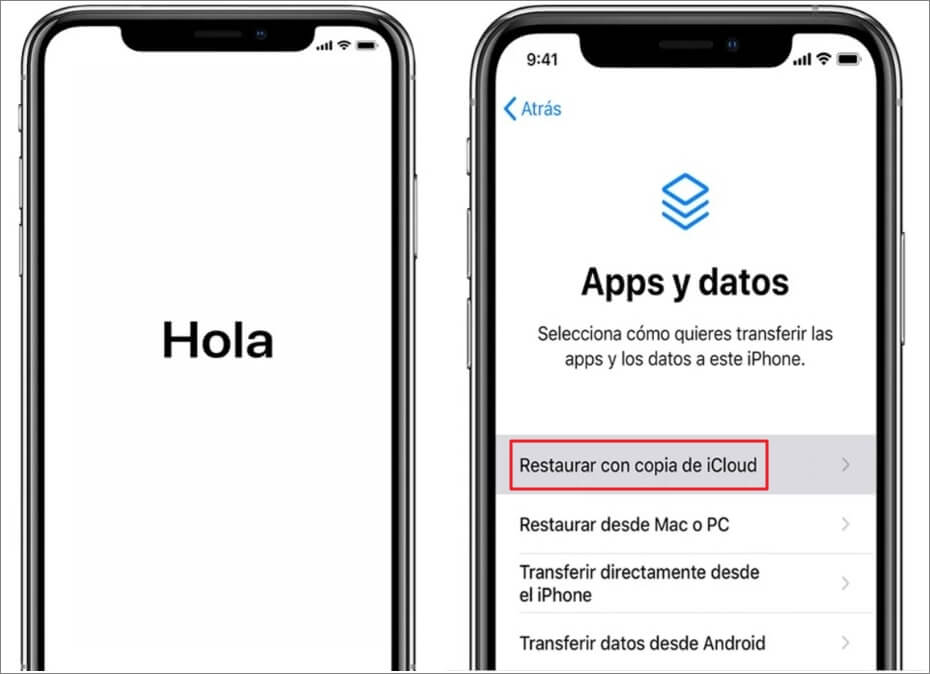
Paso 3: Te pedirán que brindes tus datos de identificación para iCloud. Al ingresar, se presentarán las distintas copias de seguridad disponibles. Selecciona la que necesites de acuerdo a la fecha y tamaño. Posiblemente se pedirá que actualices tu equipo.
Paso 4: El proceso de recuperación puede tardar dependiendo de dos factores: tamaño del archivo y velocidad del servicio de internet Wi-Fi.
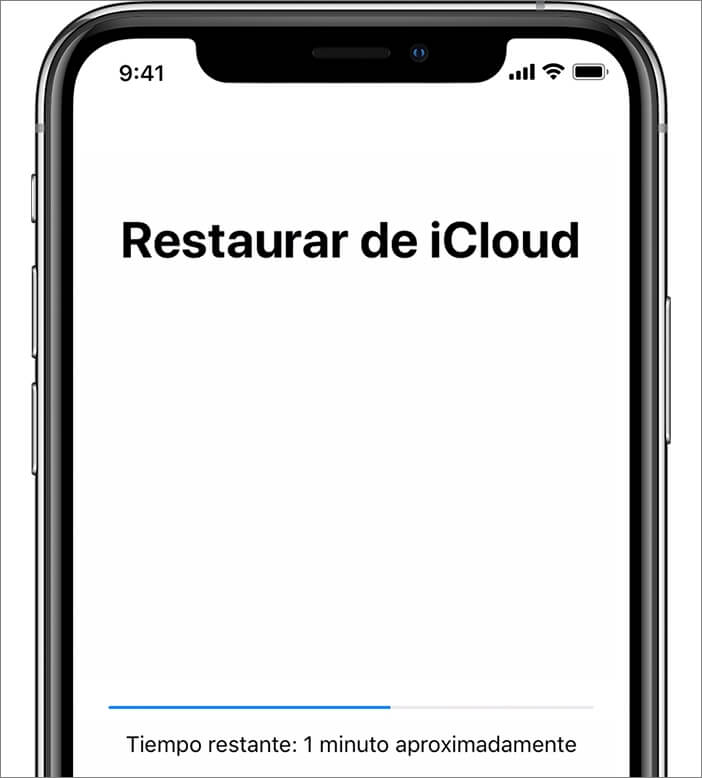
Paso 5: Al finalizar el proceso de restauración, deberás de finalizar el resto de la configuración, para poder emplear nuevamente el dispositivo. Resaltando que, la restauración no finalizará por completo, hasta terminar de descargar el resto de información (esto puede demorar varias horas más y se realizará en un segundo plano). Necesitarás mantener conectado el dispositivo.
¿Cómo restaurar respaldo del iPhone anterior con herramienta?
Si las anteriores opciones de recuperación te parecen muy complicadas, necesitas de un método más sencillo y recuperar de forma selectiva, entonces puedes probar el recuperador de datos de iPhone iMyFone D-Back.
iMyFone D-Back
- 1. Soporta restaurar copia de seguridad de iTunes, iCloud o directamente de dispositivos iOS (compatible con el más reciente iPhone 16 y iOS 18) sin respaldo.
- 2. Restaura más de 18 tipos de datos, como fotos, vídeos, mensajes, notas, historial de llamadas, etc.
- 3. Ofrece una vista previa gratis, que va a ayudarte en seleccionar tipos de datos que queires recuperar.
La forma de uso de la herramienta se describe en los siguientes pasos:
Paso 1: Descarga e instala iMyFone D-Back. Al abrir la herramienta, selecciona la opción de "Recuperar del Respaldo de iTunes".

Paso 2: Al abrir el módulo debes de seleccionar la copia de seguridad de iTunes disponible para realizar la recuperación. Así, puedes dar clic sobre el botón "Siguiente" (ten en cuenta que, si seleccionas un archivo encriptado, deberás de ingresar la contraseña para acceder).
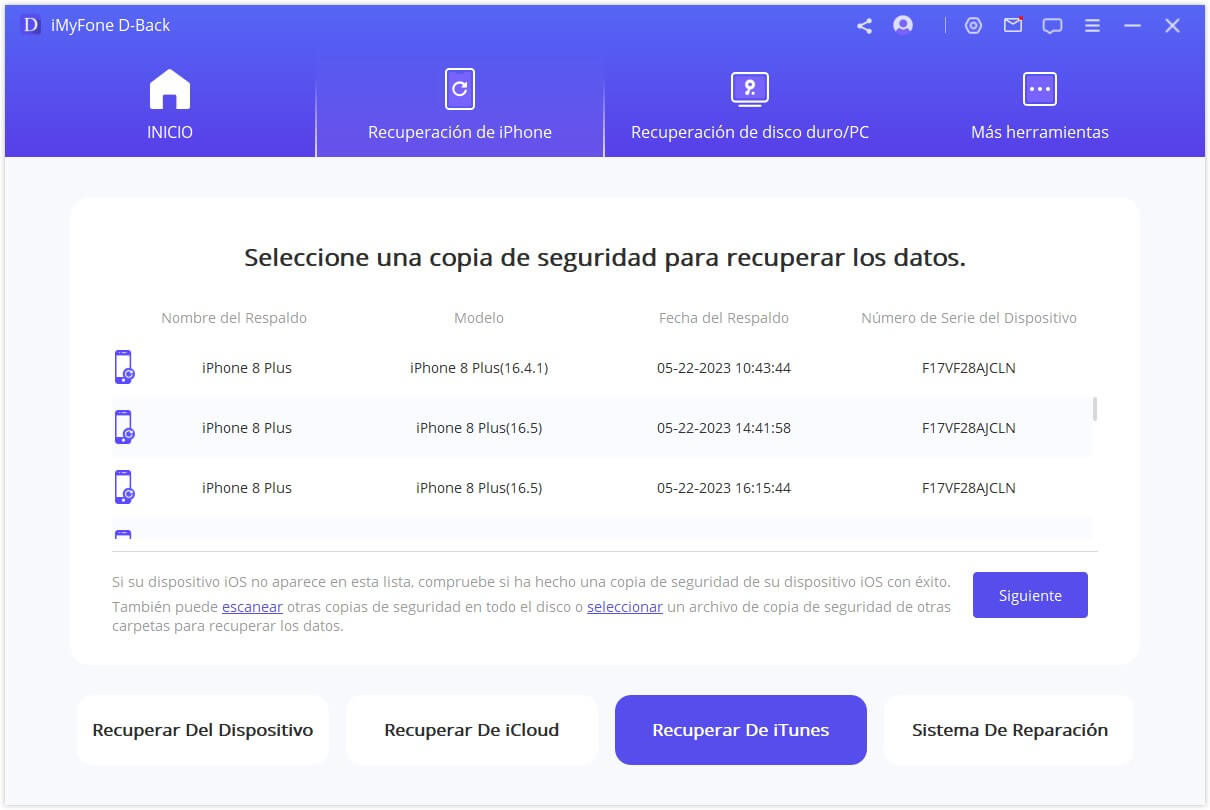
Paso 3: iMyFone D-Back te facilita la posibilidad de escanear las copias de seguridad. Ya solo selecciona el tipo de archivos para recuperar, da clic sobre "Escanear" y espera a que finalice el proceso.

Pros
- Se utiliza un software dedicado para dispositivos iOS, como iPhone, iPad e iPod touch.
- Permite recuperar copias de seguridad de manera selectiva.
- El proceso de uso es muy rápido, sencillo e intuitivo.
Contras
- Para la recuperación de datos de manera selectiva, se necesita de la versión de pago.
¿Cómo restaurar copia de seguridad iPhone desde PC?
Nota
Si quieres respaldar iPhone en PC y restaurar copia de seguridad desde PC en un clic sin iTunes, una herramienta de respaldar y restaurar copia de seguridad, iMyFone Fixppo, será tu mejor opción. No ocupa tu almacenamiento de móviles y no hay pérdida de datos, te facilita mucho respaldo de iPhone.
1 Restaurar copia de seguridad iPhone desde Windows
Además, puedes restaurar copia de seguridad del iPhone desde PC con el uso de iTunes. Para este método, solo requieres de seguir estás indicaciones:
Paso 1: Abre iTunes en tu computadora de escritorio o portátil. Conecta tus dispositivos con un cable USB. Si aparece un mensaje en pantalla, solo da aceptar y sigue los pasos de configuración.
Paso 2: En iTunes debe de aparecer tu dispositivo conectado, selecciónalo.
Paso 3: Deben aparecer los datos generales del dispositivo. Ahí, identifica la opción de "Restaurar respaldo". Se presentarán archivos con diferente tamaño y fecha. Busca la opción más relevante y selecciona.
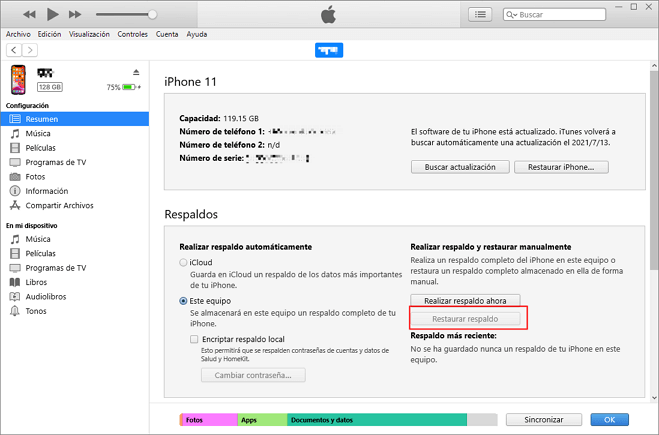
Paso 4: Ya solo da clic en el botón "OK", para que inicie y finalice el proceso. Se podrá introducir la contraseña para permitir la restauración. Todo es sobre cómo restaurar copia de seguridad desde iTunes.
Pros
- No se depende de mantener la conexión de internet estable para finalizar el proceso.
- Por lo mismo, la restauración es más rápida y sencilla.
- La mayoría de información se recupera, de acuerdo a la copia de seguridad que se ha almacenado en iTunes.
Contras
- Habrá que iniciar sesión de forma manual y no estarán disponibles aplicaciones y archivos sobrantes que se emplearon en la versión anterior del móvil.
- La recuperación a menudo falla debido a la incompatibilidad con el dispositivo o al espacio de almacenamiento insuficiente.
- Solo puedes recuperar todos tipos de los datos, no aportará recuperar de forma selectiva.
2 Restaurar copia de seguridad iPhone desde Mac
Si tu ordenador Mac es más reciente, con SO Catalina o posteriores, puedes obtener la copia de seguridad empleando Finder. Donde la utilidad de Finder se emplea de manera similar a iTunes en PC o Mac anticuadas:
Paso 1: Abre Finder en el ordenador Mac.
Paso 2: Conecta tu dispositivo móvil a la Mac con un cable USB.
Paso 3: En Finder ya debe aparecer tu iPhone. Selecciona y verás los datos generales. Identifica la copia de seguridad disponible para restaurar y decídete por la opción "Restaurar copia de seguridad".
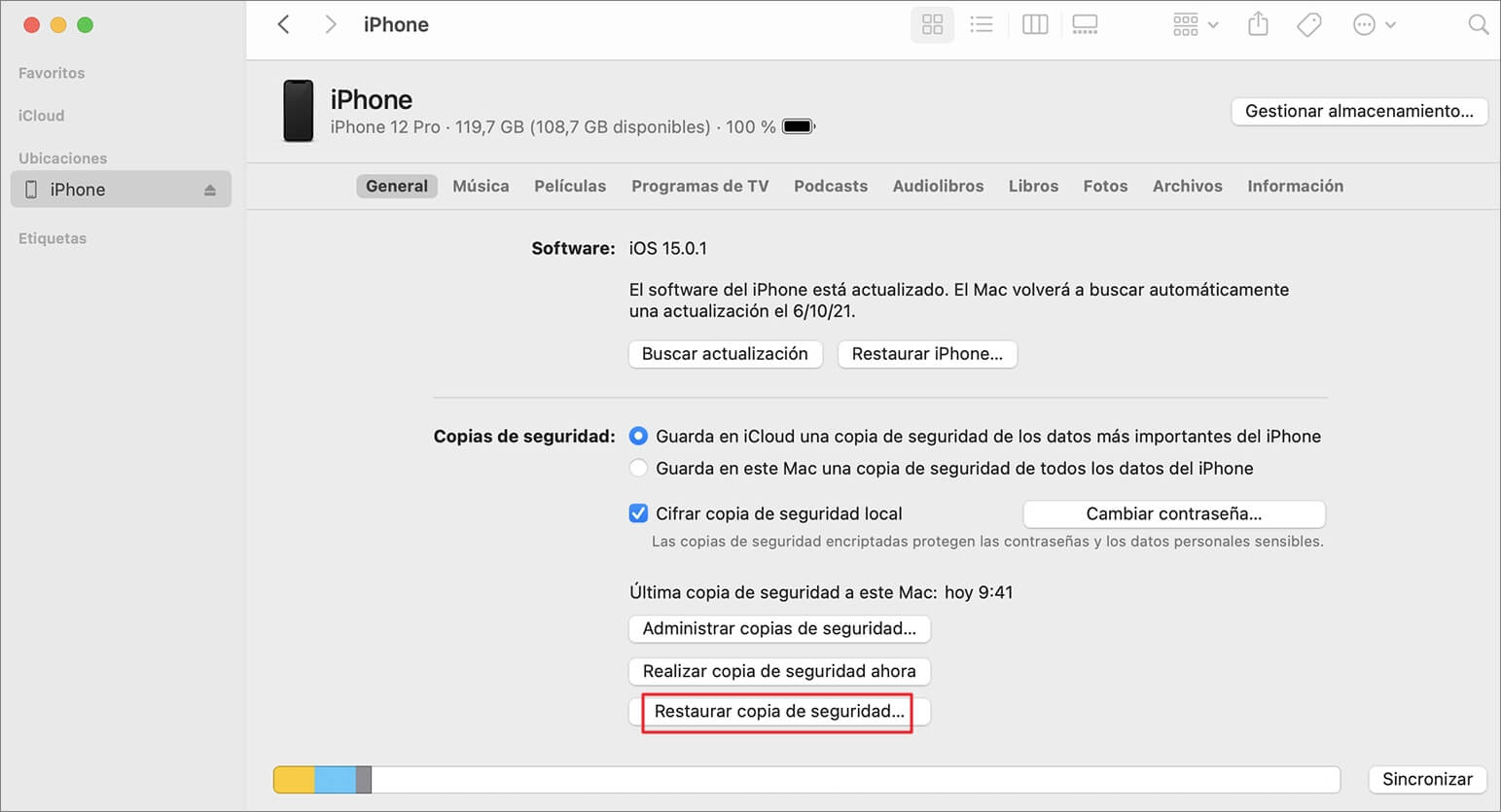
Paso 4: Tal vez, se pedirá introducir la contraseña para permitir la restauración desde la copia de seguridad. Ahora, ya solo da clic sobre "Restaurar".
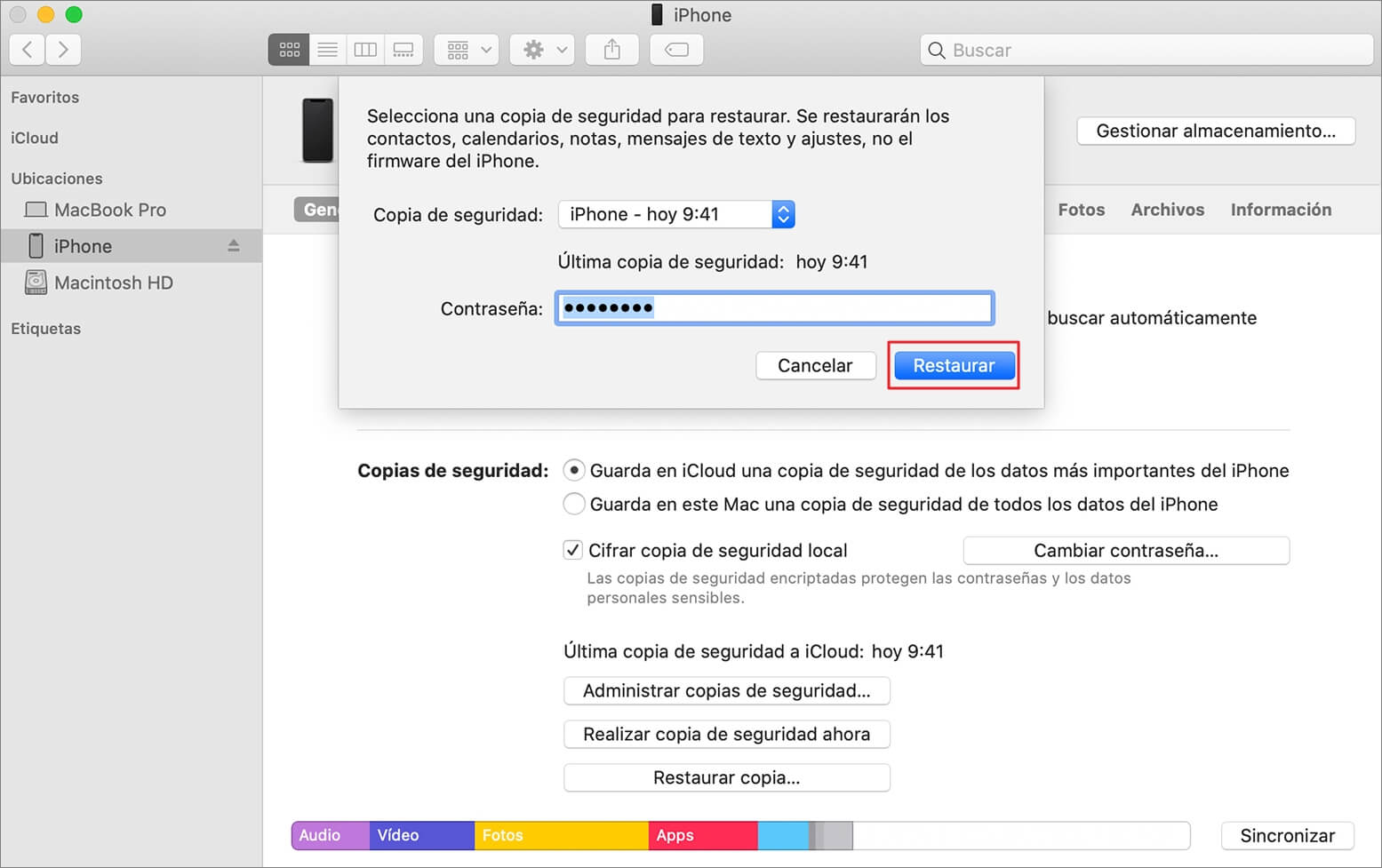
Las ventajas y desventajas de este método son las mismas que se han expresado con anterioridad en el método con PC de Windows.
Preguntas frecuentes sobre restaurar iPhone con copia de seguridad
Posiblemente, cuando piensas en realizar la restauración de la copia de seguridad del iPhone, surjan distintas preguntas con relación al proceso y forma de acceso. Por eso, aquí te aclaramos las principales preguntas en referencia este tema.
1 ¿Qué hacer si iPhone no restaura desde la copia de seguridad?
Si realizas la acción por medio de un ordenador (Mac o PC) entonces prueba en actualizar a la versión más reciente del sistema operativo.
Verifica tu cable USB/Lightning y consulta que tu dispositivo móvil está desbloqueado para permitir el acceso.
Si pensabas restaurar en el dispositivo móvil y no recuerdas el código de verificación, se recomienda realizar el proceso en PC para borrar contenido y restaurar los datos.
Ahora bien, si se ha producido un error y se lanza un mensaje, verifica que el dispositivo móvil cuenta con la versión más reciente del sistema operativo.
En dado caso de presentarse mayores inconvenientes, sería bueno ponerse en contacto con Soporte Técnico de Apple.
2 ¿Cómo acceder a la copia de seguridad de mi iPhone?
La mayoría de respaldos y copias de seguridad se almacenan en iCloud. Sin embargo, no se pueden administrar desde la nube. Para acceder y administrar es necesario hacerlo desde un dispositivo móvil Apple u ordenador.
Para un iPhone, iPod o iPad: Ve a "Ajustes" > "iCloud" > "Gestionar almacenamiento".
Para Mac: Ingresa a menú de Apple > "Preferencias del sistema" > "Apple ID" > "iCloud".
Para Windows: Abre "iCloud" > "Almacenamiento" > "Respaldos". Y, a la derecha se pueden observar los dispositivos que están activos con a función de Respaldo de iCloud.
Conclusión
El recuperar copia de seguridad iPhone es una función elemental que todo usuario de dispositivos Apple debe de conocer, principalmente para ayudar a reparar errores, actualizar o renovar e intentar cmbiar el dispositivo.
Ahora bien, si has intentado realizar este tipo de acción en tu iPhone y no has tenido suerte, siempre puedes auxiliarte con herramientas adicionales como iMyFone D-Back. Una herramienta dedicada que facilita el acceso a iTunes, para poder restaurar tu móvil con funciones originales.

